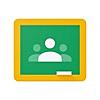quizletを使った語彙テスト(機械音痴奮闘記)
日本語学校や大学に関わらず、個人的にもクイズレッドquizletをお使いの方がたくさんいらっしゃると思います。
GoogleIDでログインでき、使用することができる無料アプリです。有料版であれば広告不表示、グループ分けして競い合う、写真を入れられる、音声入力できるなど、たくさんの機能がついているそうですが、有料版は未体験です。
有料版を使ってる友人がいて、彼女は仕事に使うだけでなく、子供の英語語彙の音声、絵カード入り教材まで作ってしまう強者です。彼女からおおまかな話を聞いたことはあります。
ちなみに、無料版だと↓このように広告が大きく出てきます。かなり大きくスペースを占めます。

広告が表示されてみにくいので、現在有料版を検討中です。
二人ペアで購入すると一年1980円で、だいぶ安くなるのですが、誰にも声かけられずにいます。^_^
↓
皆さんがどのように授業に取り入れているのか、ずっと気になっていました。
私はいつも、新しい語彙を導入して練習したあとは必ずquizletで確認課題を与え、できた人から私に報告するようにと伝えてやってもらっています。
その際に使っているのが、今学期から使い始めたグーグルのクラスルームです。

パソコンからでも、GoogleIDをお持ちの方であればログインして使用可能です。
スマホやタブレッドをお使いの方は、こちらをご覧ください。
語彙の授業が終わったあと、
「じゃ皆さん、Google Classroomから、今日勉強した「〇〇課」の語彙の復習テスト①と復習テスト②をやりましょう。」
と指示し、学生たちは各自にスマホを使って、練習問題をやっています。
その際、学生たちは次のようにステップを踏んで問題にたどり着きます。
ステップ1

ステップ2
ステップ3
ステップ4

そうすると、必ずひとクラス二、三人の学生から「できません」「どこにありますか」などの質問を受けます。
原因は二つあります。
①は、春学期にクイズレットのアプリをダウンロードさせたこと
②は、学生たちがまだ慣れていないということ
以上の2点を解決すべく、いろいろ悩んでいました。
ちょうどその時に、たまたまツイッターでフォローしてるさくま先生のブログを読んで「QRコードを作る」という方法を知りました。
「なるほど、この手があったのか」と思い、早速授業に取り入れてみました。
ブログ内容は以下に乗せましたので、ご興味のある方はぜひ!
QRコードの作成
ちなみに、こちらがクイズレットを取り入れたさくま先生の授業です。
まず、一番最初にquizletにログインし、復習する項目を設定します。
私の場合はパソコンで事前に作っておいてるのですが、急いでスマホでやる場合もあります。
スマホ画面だとまた操作が少し違うところがあるので注意が必要です。
パソコンのこの画面から始めます。今回は教科書のところを例にご紹介します。

教科書フォルダをタップすると、このようにずらりと事前に作っておいたファイルが出てきます。

勉強する課を決めて、タップします。第26課は盲導犬の話でした。

このように、学習画面が出てきますが、↓のテストというところをタップします。

テストはいろんなパターンがありますが、私がよく使っているのは「〇×」「選択問題」「マッチ」の三つです。
最初は簡単にできるところからやった方が自信にもつながりますので、「〇×」テストから始めます。
問題の数はその下の入力欄から入力できるので語彙が沢山ある課は二回に分けるなど、調整が可能です。

このように〇と×で答えられる問題が出てきます。
その課に入っている語彙の読み方が2つ挙げられ、〇か×かを判定していきます。
ここまでできたら、矢印で示しているように、URLをコピーします。

今回私が使用したのはこちらのサイトです。URLを張り付けて変換するだけなのでとても便利です。
さくま先生がご紹介されているのは、もっと機能があったように記憶しています。私は機械音痴であるため、できるだけシンプルにできるものを探しました。
URLと書かれているところに先ほどコピーしたクイズレットの試験画面のURLを貼り付けます。

作成ボタンを押すと下の方にQRコードが表示されます。

サイズ変更も可能ですが、ここでQRコードを右クリックしてコピーボタンを押すだけでもPPTの方に貼り付けられるので大きくする必要性はないかもしれません。

もし、使いまわす予定があり、これらを写真として自分のフォルダに保存したい方がいらっしゃったら保存しておくのもいいと思います。
私の場合は最初の頃は保存していましたが、あまりにもいろんなデーターを保存しすぎて管理できないため、最近はコピーしてそのままPPTに貼り付けるだけです。また使う際には作ればいいと思っています

このQRコードをpptに貼り付けて使いたいところに挿入するだけで完了です。
たまに授業中思いついて練習テストをやることもありますが、その際にはこのQRコードに変換されたWEBページをスクリーンに出すだけにする場合もあります。
学生たちはスマホのカメラ画面を立ち上げて、QRコードをかざします。
さらにiphone10とかだとカメラボタンを長押しするだけでQR機能が出てくると、学生に教わりました。(^^♪

事前にクイズレットのアプリをダウンロードした学生はこのように、試験画面に飛ばず、クイズレットのアプリに飛んで行ってしまいます。

そうすると、アプリに飛び、26課語彙の最初の画面が出てきて、私がやってほしい種類のテストにたどり着かなくなってします。
この現象を避けるためには、デフォルトのカメラを使わず、学生たちが使っているSNSアプリを使用すると改善されます。
今回は中国人の留学生が使っているこのwechatアプリでご説明します。
この「かざす」ところをタップするとテストの画面に直接飛びます。

解析スピードがとても速いです。こちらのアプリでなくても、同じく、FacebookやLINEの友達追加の中にあるQRコード機能を使えばテスト画面にいけます。

決められたテストしかできないのがクイズレットの難点だと思います。読み方の微妙な違いや長音・清音濁音などの違いもテストに出したいのですが、できないので少しもどかしいです。
終わったら回答をチェックボタンを押し、点数を表示させます。

各自何個間違えているのか一目でわかるようになっています。
例えばこのように1問間違えた場合は、90%と表示してくれます。
スマホで問題をやりはじめて、しばらくすると、学生たちのいろんな声が聞こえてきます。
「えーうそ、30点」のような悲鳴、「わたしすごい100%」などの喜びの声も

このように、クイズレットのテスト画面をQRコードに変換し、スクリーンに出すことで学生たちがいちいちgoogleのクラスルームに入らずに直接使えるようになります。
LINEでの使い方もほぼ同じですので、詳細を知りたい方は先ほどの「さくま先生」のブログをご覧ください。
今のところ学生たちが使っているのをみての感想としては、LINEはうまく反応しない学生が必ずひとクラス二、三人ほどいます。
LINEで取り組めなかった学生がFacebookアプリを使ったらうまくいきました。ご参考までに。^_^
マルバツテスト以外の問題も簡単にご紹介します。
①選択問題を選んだ場合

4択から、答えの方をタップしていくだけです。

間違ったところはこのように表示されます。

②マッチ問題を選択した場合
こちらはおもに最終復習のときに使用しています。

マッチを選んだ場合このような画面が出てきます。
入力個所をタップすると、下に答えを入力するキーボードが出てきます。学生たちは個々人で答えを入力していきます。

間違った箇所はこのように表示されます。

たまに、SNSのQRコード機能を使っていくらかざしてもテストページに飛ばず、アプリに飛ぶ学生がいます。
その際には、教師側が今やらせようとしている問題形式を教えて、学生が各自に選んでやるという方法を使います。
例えば、マッチ問題をやらせたい場合は、↓この写真にある「〇×」「選択」「文字入力」ボタンをタップし、「オフ」状態にしておきます。
そうすることでほかの学生と同じようにマッチ問題をやることができます。

ちなみにQRコードから飛ぶテストページではなく、アプリでやる際に、「訂正のオプション」を設定すると、↓このように正誤が表示されます。

クイズレッドを作る際には例文ありと例文なしの方2パターンを作ります。(左が例文なし、右が例文あり)
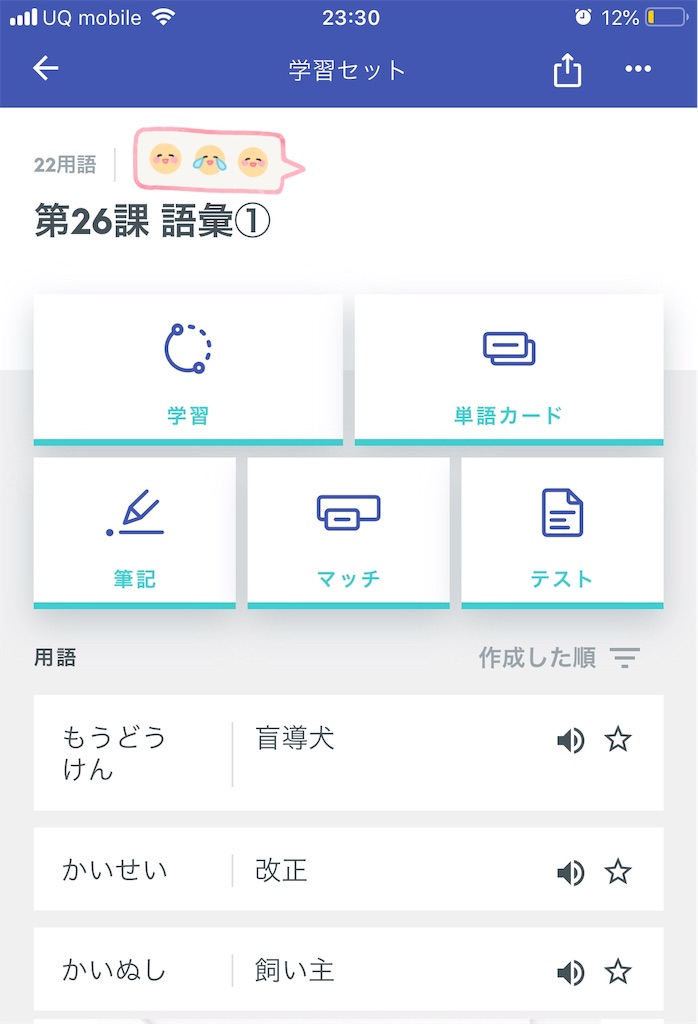
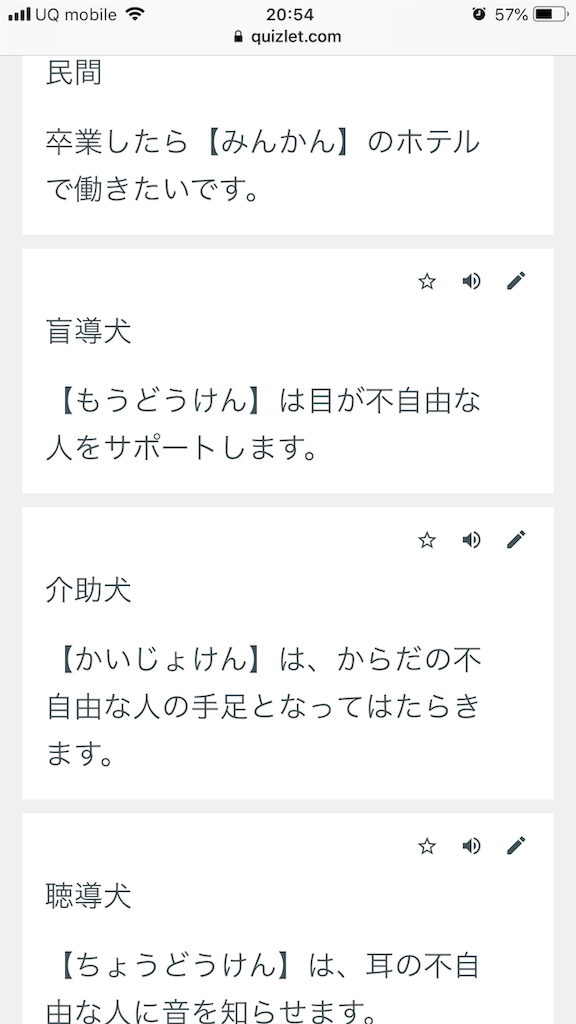
ちなみに、マッチ問題だとパソコンとスマホだと少し画面や操作が違ってきます。こちらがパソコン画面です。散らばっていて、マウスでマッチするところに持ってくると消えます。
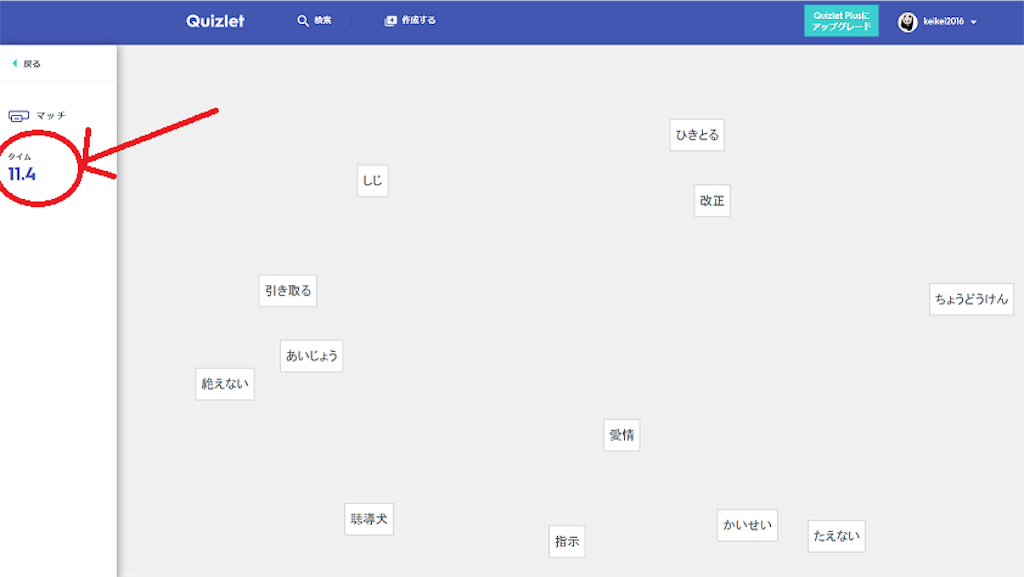

こちらかスマホ画面です。すこし神経衰弱っぽいゲーム形式になります。マッチするものをタップするだけで、消えていきます。
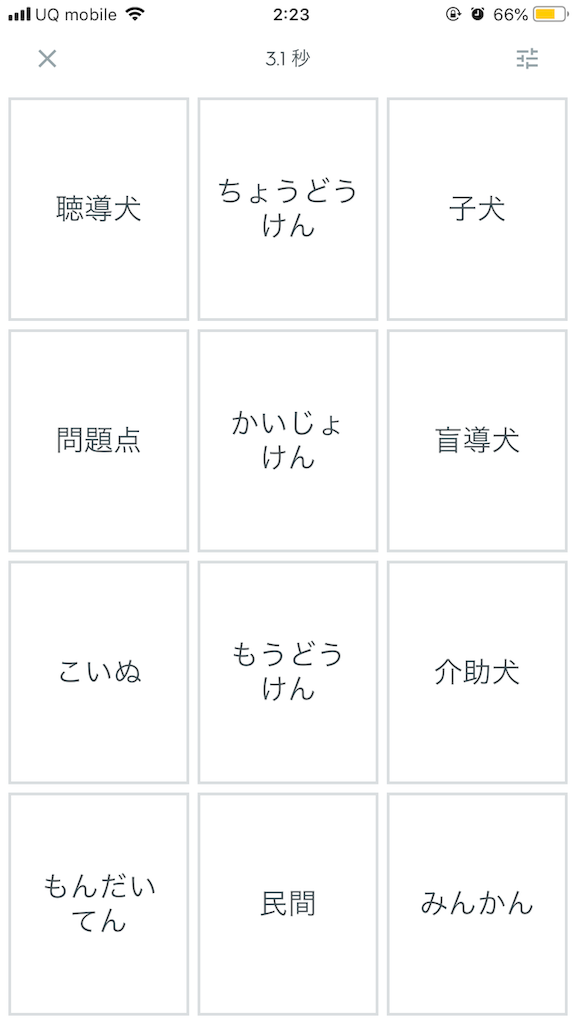
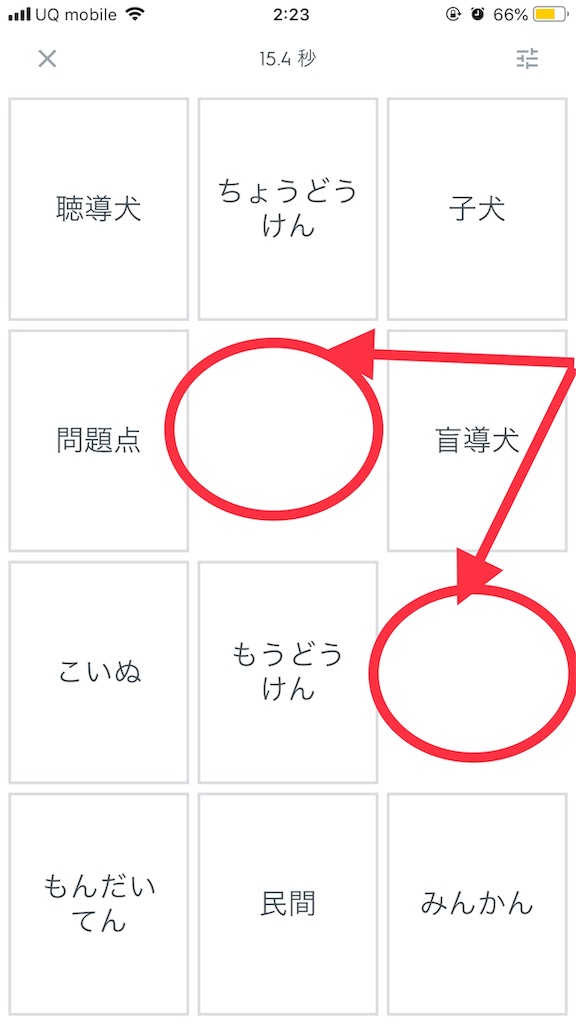
以上、クイズレットを授業で使用する際の使い方および、ぶつかった問題などをまとめてみました。
先生方ならサクサク作業しているところだと思いますが、
私はパソコンが苦手で、機械・電化製品音痴なので、のんびりと、ゆっくりと少しずつ慣れていきたいと思います。
【学生たちの反応】
最初のころは、黙々ついてきてくれている学生もいれば、ざわついたり、やりたくないと言ってきたり、スマホネットがない(これはうそLINEやFacebookは見てたから)と言ってきたり、いろいろでした。
半年ほど使っているので、少しずつ慣れてきた模様です。学生たちからもいろいろリクエストが来ます。先週は学生たちから、Googleフォームの問題はclassルームに入れてほしい、quizレットの問題はQRコードにしてほしいとの要望がありました。
クイズレッドはアプリに飛んでしまうためで、グーグルフォームの場合はわざわざカメラを起動しなくていいと言う女性の学生の意見でした。
今はだいぶ慣れてきて、語彙の練習が終わってQRコード画面を出すだけで、みんなスマホを取り出してかざし始めます。言葉での指示が少しずついらなくなりました。
半年前は「はい。やりましょう」「スマホだよ」「クイズレッドね」「グーグルフォームのなかだよ」など色々慌ただしかったような気がします。
学生たちも少しずつ使い方をマスターしてきているようには感じてはいますが、やはり半年間使っていても毎回使い方を質問する学生もいます。
なんとつい先週やっと「クラスルーム」アプリをダウンロードしてくれた学生がいました。毎回「ネットがない」「できない」と言ってきては、やらなかった学生でした。
クラスルームには、いろんな通知やスケジュール、授業用プリントまで入れておくのでついにダウンロードを決意した模様です。
私自身が機械音痴ということもあり、学生たちにはあまり強制はしたくないなと思ってはいますが、ダウンロードして使うようには促します。
どうしてもやりたくない、スマホはつかわない、ネットがないという学生には紙ベースのものを配ったりもしました。
ちなみに、紙ベースのものは、テストページのオプション上にある「テスト印刷」ボタン押すだけで印刷されます。右が印刷プレビュー画面です。(マッチ問題を使った例)


Twitterで、「ICTが苦手な学生もいることを忘れないでほしい」のような投稿を見かけたことがあり、その時にはスマホなんてできない若い学生はいないでしょう?と思っていましたが、今はその言葉の重みを感じました。
せっかく教師側が一生懸命作っても、学生たちに使ってもらえないと意味がありませんし、学生たちには、これをやる意味を分からせ、少しずつ慣れていけるようにサポートする必要性も感じました。
これからもいろいろ試したものをここに記録として残していきたいと思いますので、今後の授業の改善につながるご意見、ご指摘、ご助言などございましたら、ぜひ遠慮なくコメントくださると嬉しいです。